关注职场办公,分享实用干货,洞察科技资讯,这里是「职场科技范」。
当领导发了100份PDF文档给你,并且要求在下班前整理成Word给他,你是不是已经准备提桶跑路了?而我只要10秒就能轻松搞定。
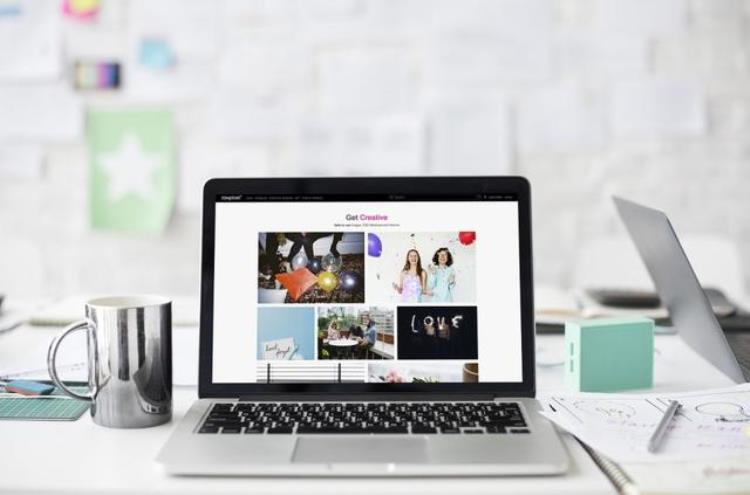
方法一、Ctrl C/V
最简单的方法肯定是复制粘贴,操作简单,转换结果就是,内容基本完整保留,排版开始混乱,图片无法复制,换行符直接转成空格键。
这是转换前的效果:

这是转换后的效果:
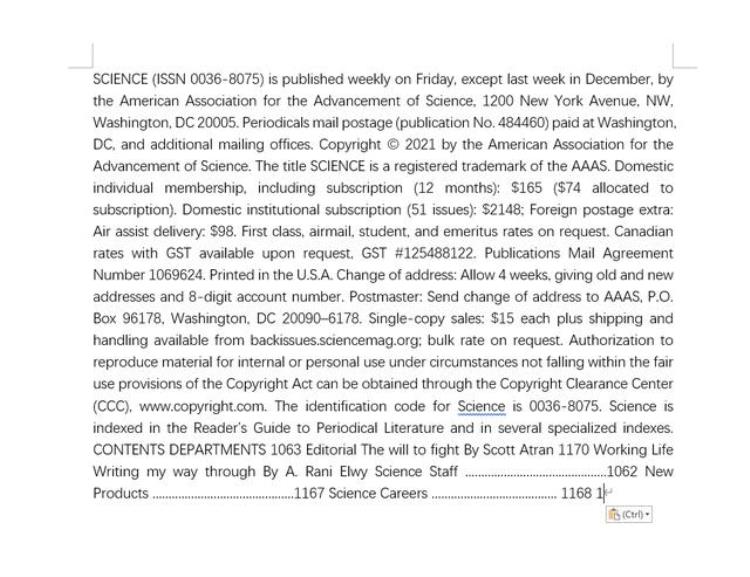
方法二、用Word打开
你还可以右键PDF文档,打开方式选择用「Word」打开,免费又好用。
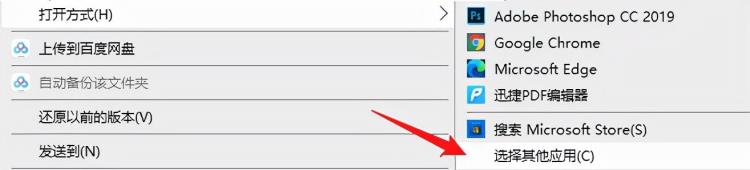
收到下方提醒也不用担心,直接点击「确定」,这其实是一个在线转换过程,虽然效果有点粗糙,但大部分文字都能以原始排版1:1展现出来。

转换前PDF文档:
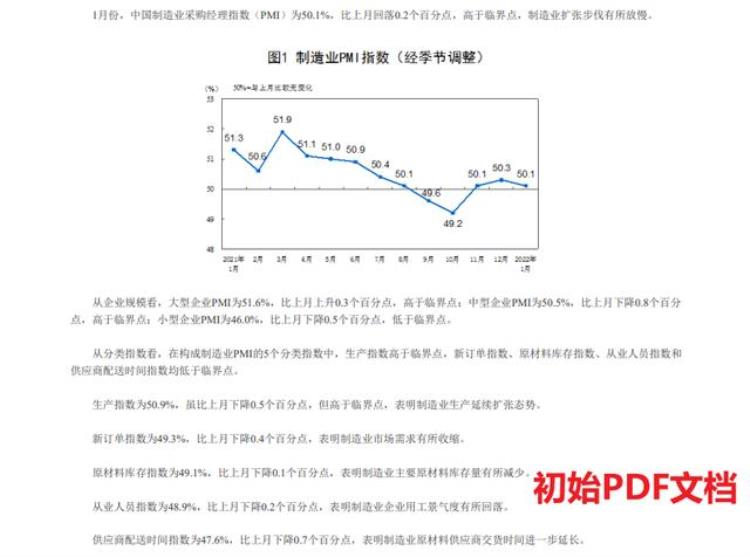
转换后Word文档:
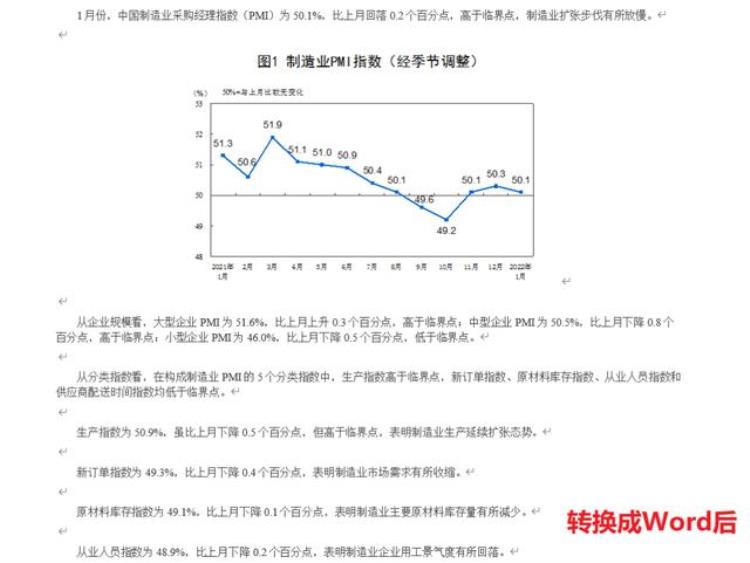
所以和复制粘贴相比,这个转换效果好、速度快,但偶尔也会出现一些小差错。比如PDF自带的超链接没了,或者是小标题自动叠加为两层。

方法三、专业工具转换
如果需要转换格式的PDF文档数量太多,建议搭配批量转换的工具使用。下面以「迅捷PDF转换器」为例给大家看下效果。
找到「PDF转换」-「文件转Word」功能,上传打包好的文件夹,点击「开始转换」即可。
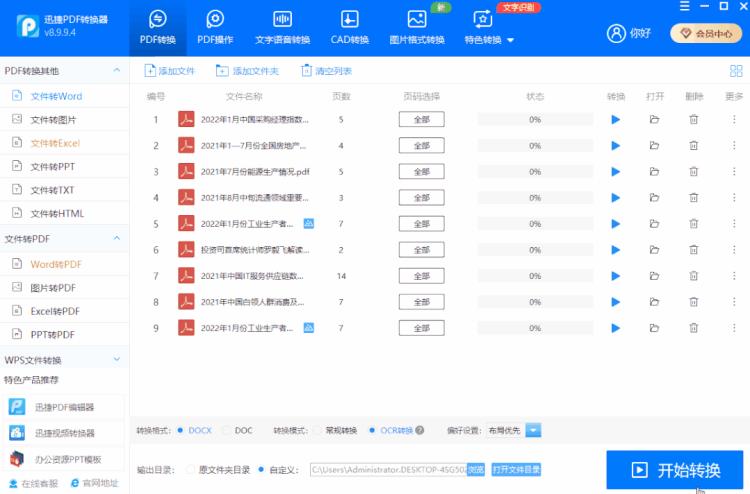
值得一提的是,当你的PDF是扫描件或者纯图片时,可以启用「OCR转换」,在转换格式的同时将文字从图中提取出来。
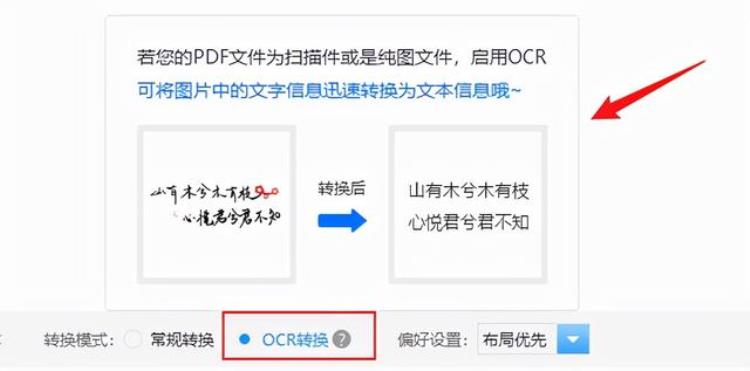
下面是图文较多的PDF文档转换前后对比,不仅完整保留图中文字,版式图片也都没有遗漏。
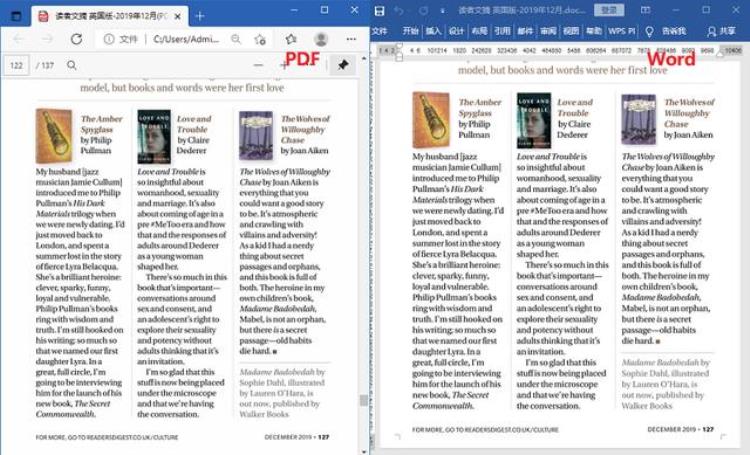
简单总结:常规图文的PDF,用Word打开另存就行;需要同时转换大量PDF文档时,还是借助专业的转换器更靠谱省事儿!

 登录
登录
